Hoe maak je een video met foto's op iPhone
Maar als je iets fascinerends wilt maken en je wilt onderscheiden van de andere, heb je een speciale tool nodig om je favoriete stukken samen te voegen tot één unieke clip. Gelukkig is er een.
Het is gratis, gebruiksvriendelijk en veilig, en wat nog belangrijker is, het werkt online in de browser.
Voer drie eenvoudige stappen uit en leer hoe u een muziekvideo maakt op iPhone.
-
Upload je beste herinneringen
We bedoelen - bestanden voor toekomstige inhoud. Open Video Maker van Clideo in elke browser, zorg er wel voor dat uw internetverbinding stabiel is en niet zal falen.
Als u vanaf een pc of Mac werkt, gebruikt u de optie slepen en neerzetten om een gekozen bestand te uploaden. Als u met een iPhone of een ander mobiel apparaat werkt, drukt u op de knop Bestand kiezen en selecteert u foto's of video's uit uw filmrol.
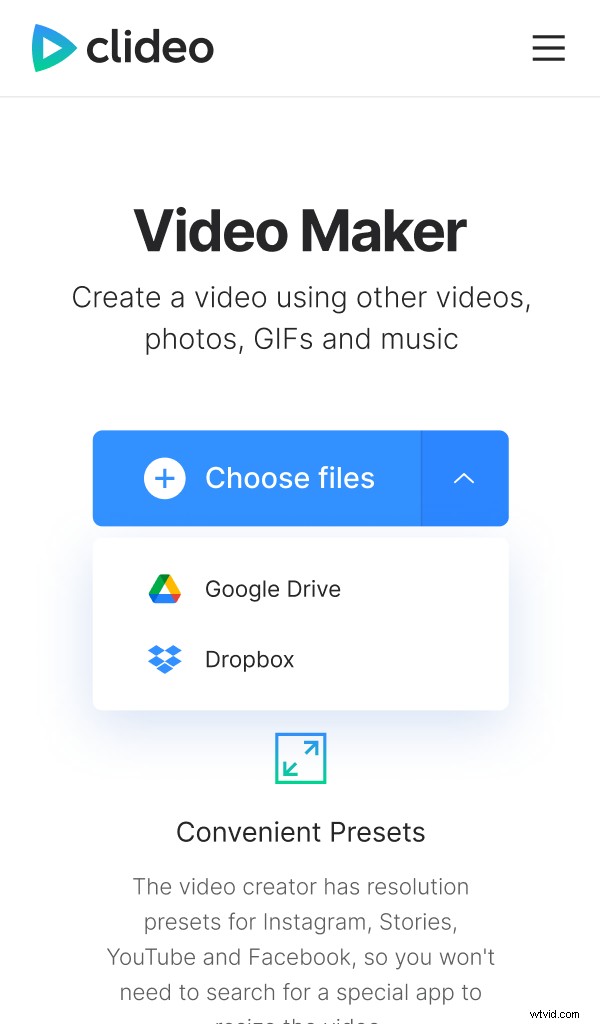
U kunt ook een vervolgkeuzemenu oproepen in hetzelfde blauwe venster en bestanden exporteren vanuit Google Drive of Dropbox.
-
Meer bestanden toevoegen
Klik op de knop Meer bestanden toevoegen onder de speler om alle bestanden die je nodig hebt te uploaden en wijzig de volgorde naar wens.
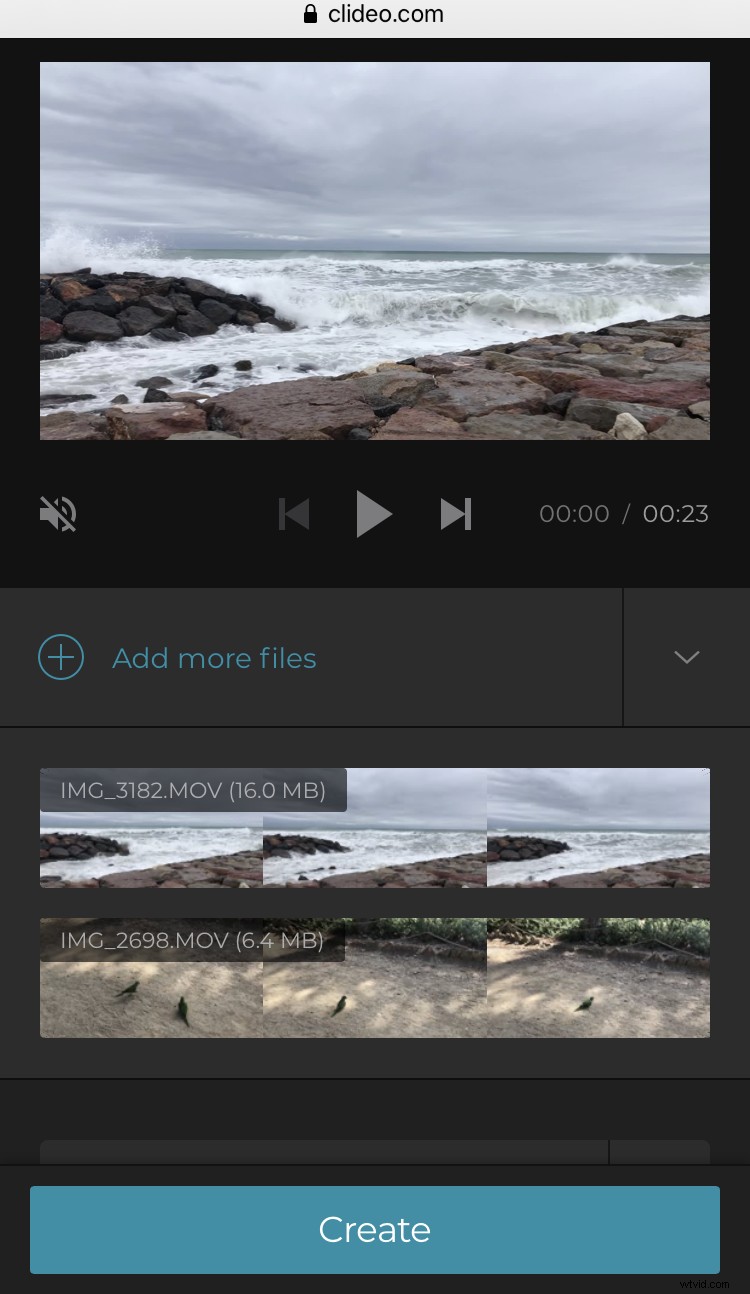
Voeg een soundtrack toe en pas deze aan het beeld aan. Je mag ook de originele audio behouden als de geüploade video er een heeft.
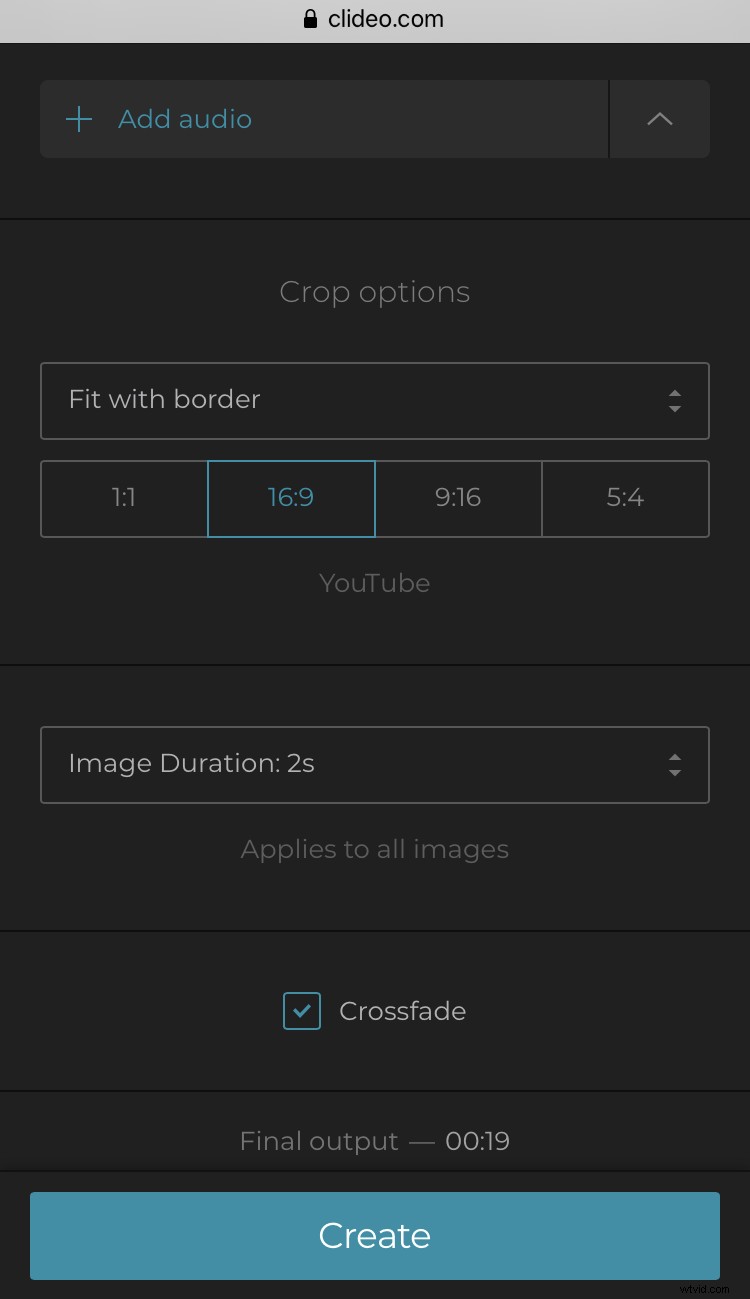
Kies een van de kant-en-klare voorinstellingen voor bijsnijden om het resultaat geschikt te maken voor alle populaire sociale media zoals Facebook, Instagram en andere. Gebruik de optie Zoomen en bijsnijden als u op een bepaald frame wilt scherpstellen.
Als je statische afbeeldingen voor je video hebt gebruikt, moet je de duur ervan instellen in de toekomstige clip, van 0,1 tot 10 seconden. Merk op dat het zonder uitzondering op alle afbeeldingen wordt toegepast.
Vink het vakje Crossfade aan om de overgang tussen de frames vloeiender te maken.
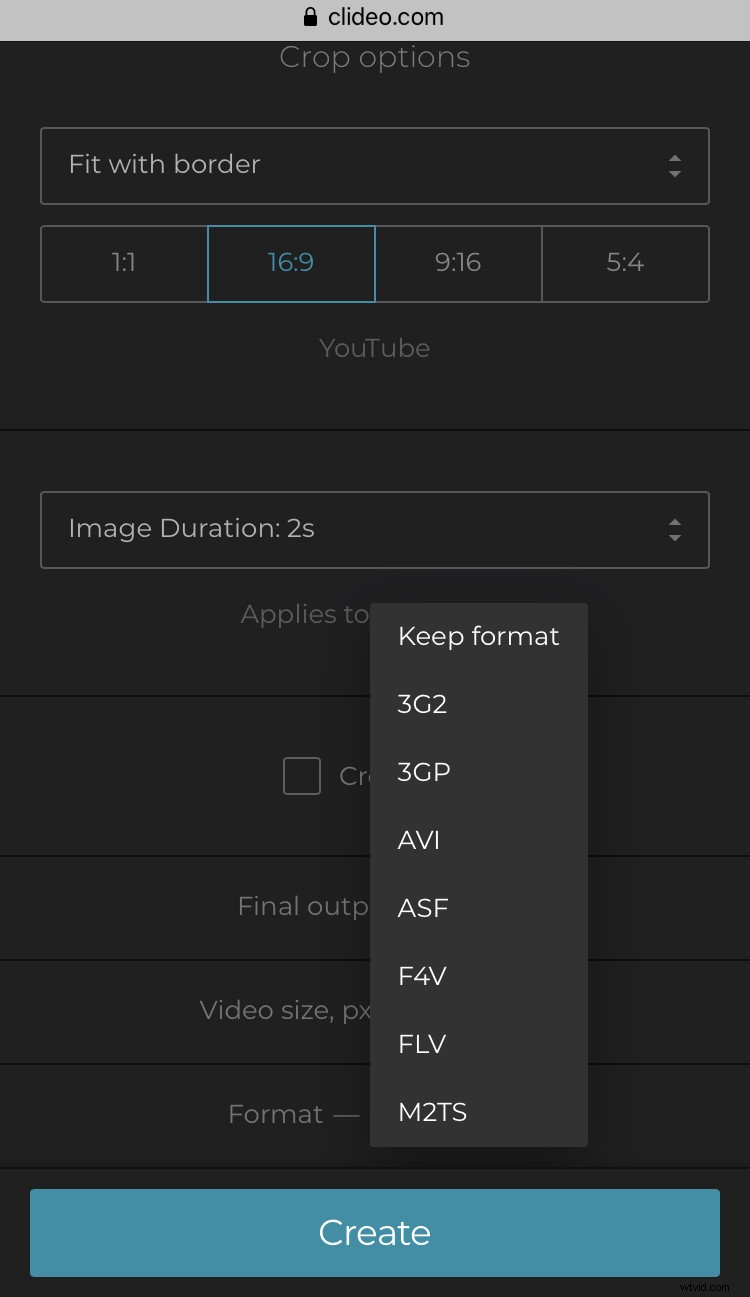
Vergeet niet het formaat van de uiteindelijke uitvoer te selecteren of de oorspronkelijke uitvoer te behouden. Als u de gemaakte video op sociale media gaat delen, selecteert u het MP4-formaat.
Klik op "Maken" en wacht enkele ogenblikken.
-
Geniet van het resultaat
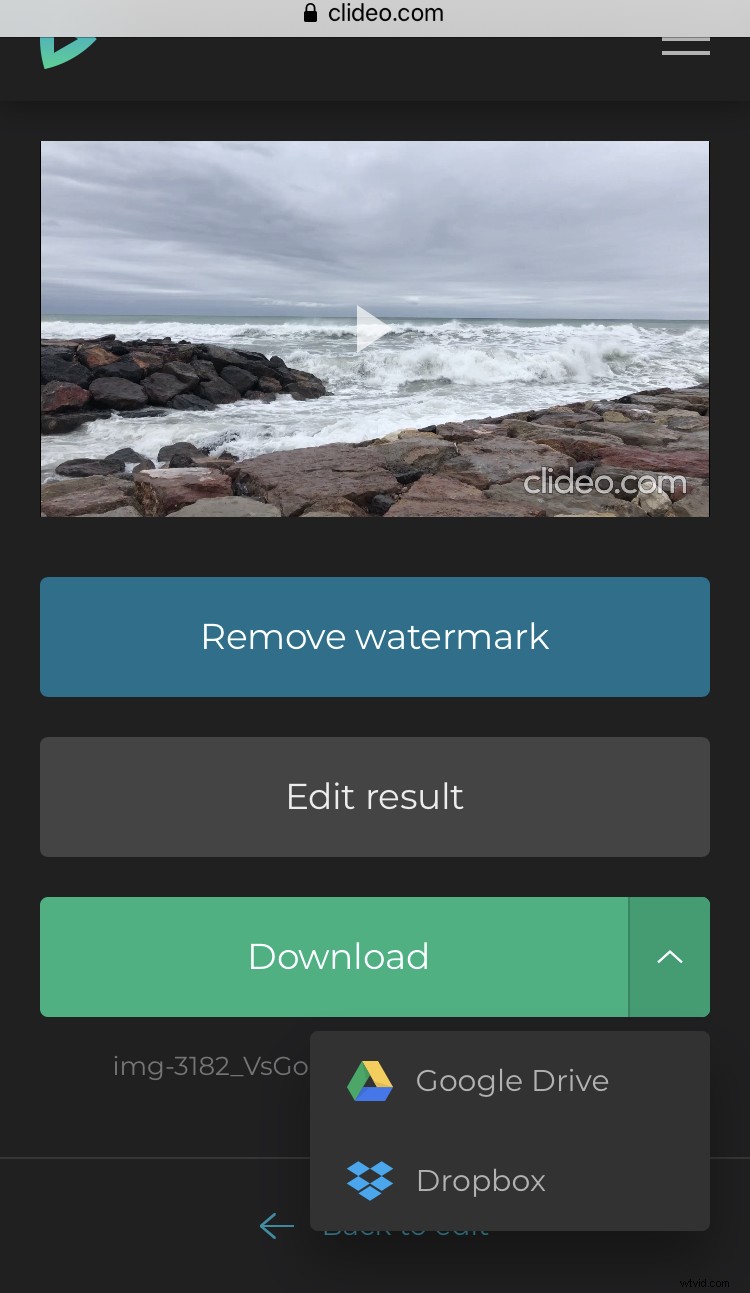
Als u klaar bent, controleert u of u tevreden bent met het resultaat. Hoogstwaarschijnlijk zult u dat zijn, maar als u dat niet bent, keer dan terug om te bewerken. Download de kant-en-klare clip naar uw iPhone of upload deze naar cloudopslag.
